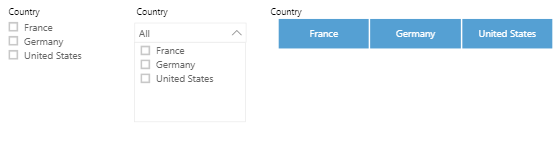-
Chương 1: Bắt đầu phân tích dữ liệu với Microsoft
-
Chương 2: Chuẩn bị dữ liệu trong Power BI
-
Chương 3: Làm sạch, chuyển đổi và tải dữ liệu trong Power BI
-
Chương 4: Thiết kế mô hình dữ liệu trong Power BI
-
Chương 5: Sử dụng DAX trong Power BI để tạo mô hình tính toán
-
Chương 6: Tối ưu hóa hiệu suất các mô hình
-
Chương 7: Tạo các báo cáo
-
Chương 8: Tạo các bảng hiển thị tổng quan
-
Chương 9: Tạo các báo cáo được phân trang trong Power BI
-
Chương 10: Thực hiện phân tích nâng cao
-
Chương 11: Tạo và quản lý không gian làm việc
-
Chương 12 -13: Quản lý và Phân quyền trong Power BI
Hình ảnh dạng Slicer
Hình ảnh hiển thị của bộ Slicer là một biểu đồ độc lập có thể được sử dụng để lọc các hình ảnh khác trên trang. Slicer cung cấp một cách lọc tùy chỉnh và nâng cao hơn, so với ngăn Filter , phù hợp với các hoạt động lọc cơ bản hơn. Slipper có nhiều định dạng khác nhau, bao gồm danh sách, menu thả xuống và các nút, và chúng có thể được định dạng để cho phép chỉ chọn một, nhiều hoặc tất cả các giá trị có sẵn.Slicer là lý tưởng để:
· Hình ảnh hóa các bộ lọc quan trọng hoặc thường được sử dụng trên canvas báo cáo để truy cập dễ dàng hơn.
· Đơn giản hóa khả năng của bạn để xem trạng thái được lọc hiện tại mà không cần phải mở danh sách thả xuống.
· Lọc theo các cột không cần thiết và ẩn trong bảng dữ liệu.
· Tạo các báo cáo tập trung hơn bằng cách đặt các mảnh bên cạnh các hình ảnh quan trọng.
Tips Sử dụng bộ cắt lát được đặt thành định dạng thả xuống sẽ trì hoãn các truy vấn đang được gửi đến tập dữ liệu và có thể giúp cải thiện hiệu suất.